查看Ubuntu版本
$ cat /proc/version
Linux version 5.4.0-150-generic (buildd@bos03-amd64-012) (gcc version 7.5.0 (Ubuntu 7.5.0-3ubuntu1~18.04)) #167~18.04.1-Ubuntu SMP Wed May 24 00:51:42 UTC 2023
虚拟机磁盘扩容
因为在环境搭建过程中遇到了磁盘空间不足的问题,所以先对磁盘进行了扩容。
参考链接
https://blog.csdn.net/Chen_qi_hai/article/details/108814596
https://blog.csdn.net/weixin_43749427/article/details/116143957
yolov5环境配置
参考链接
https://blog.csdn.net/simle16/article/details/115138725
环境搭建
#下载anaconda安装脚本
//地址
https://mirrors.tuna.tsinghua.edu.cn/anaconda/archive/
#安装anaconda
bash Anaconda3-2020.07-Linux-x86_64.sh
#Please, press ENTER to continue -> 回车继续
#阅读协议,同意按回车(跳过ctrl+c)
#Do you accept the license terms? [yes|no] -> 同意协议输入yes回车
#Anaconda3 will now be installed into this location -> 选择安装路径(本文安装/usr/local/anaconda3),等待安装
注:Anaconda3 will now be installed into this location:
/home/lx/anaconda3
#by running conda init? [yes|no] -> 是否添加系统环境,输入yes回车
#等待安装结束
#刷新当前用户环境(激活环境)
source ~/.bashrc
#更新Anaconda相关配置
conda config --add channels https://mirrors.tuna.tsinghua.edu.cn/anaconda/pkgs/free/
conda config --add channels https://mirrors.tuna.tsinghua.edu.cn/anaconda/pkgs/main/
conda config --set show_channel_urls yes
创建环境
#使用conda创建单独的环境,在系统命令行中运行如下命令:
conda create -n yolov5_1 python==3.8
输出:
# To activate this environment, use
#
# $ conda activate yolov5_1
#
# To deactivate an active environment, use
#
# $ conda deactivate
#进入该环境继续安装依赖库:
conda activate yolov5_1
#删除环境
conda remove -n 【yolov5】 --all
#退出当前环境
conda deactivate yolov5_1
#注:这里使用conda deactivate
#安装pytorch环境,可能需要等待
#pytorch的gpu版本,官方网站地址: https://pytorch.org/get-started/locally/,找到自己匹配的相关命令
pip install torch==1.8.0+cu111 torchvision==0.9.0+cu111 torchaudio==0.8.0 -f https://download.pytorch.org/whl/torch_stable.html
#查看安装的结果
pip install ipython
#环境验证
#(yolov5_1) :~$ ipython
#Python 3.8.0 (default, Nov 6 2019, 21:49:08)
#Type 'copyright', 'credits' or 'license' for more information
#IPython 7.21.0 -- An enhanced Interactive Python. Type '?' for help.
#In [1]: import torch
#In [2]: torch.cuda.is_available()
#Out[2]: True
#出现以上内容表明环境已经安装好啦。
注:我这里报错
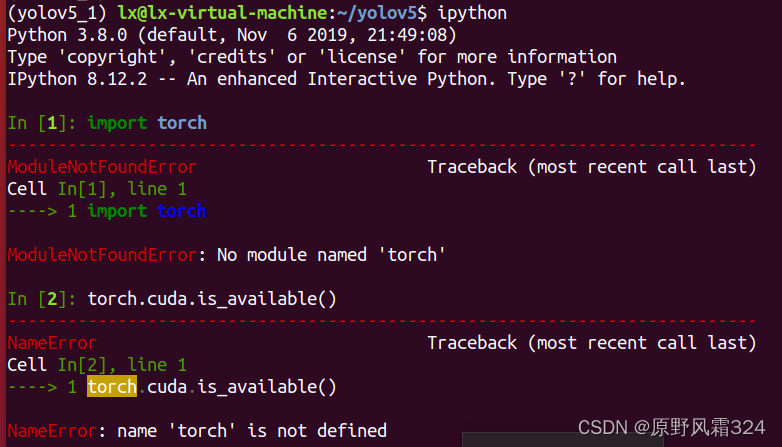
TODO
。。。。。。。。。。。。。。。。。。
1.下载
YOLOv5源码下载地址:https://codechina.csdn.net/mirrors/ultralytics/yolov5
2.运行requirements
安装运行环境以及所需依赖,运行以下命令即可:
pip install -U -r requirements.txt
#等待依赖下载完成,可能比较耗时
3.测试
权重文件下载地址:https://github.com/ultralytics/yolov5/releases/
python detect.py --source data/images/ --weights yolov5s.pt --conf 0.4
#查看结果,运行结束后会提示结果的保存路径
#yolov5支持直接输出txt文件,文件内容与标注的文件一致
报错如下:
modules/module.py", line 947, in getattr
raise AttributeError(“‘{}’ object has no attribute ‘{}’”.format(
AttributeError: ‘Detect’ object has no attribute ‘m’
解决方法:在官网下载最新的weight文件------yolov5s.pt即可。
yolov5最新版本预训练模型下载
https://blog.csdn.net/JOBbaba/article/details/113630832